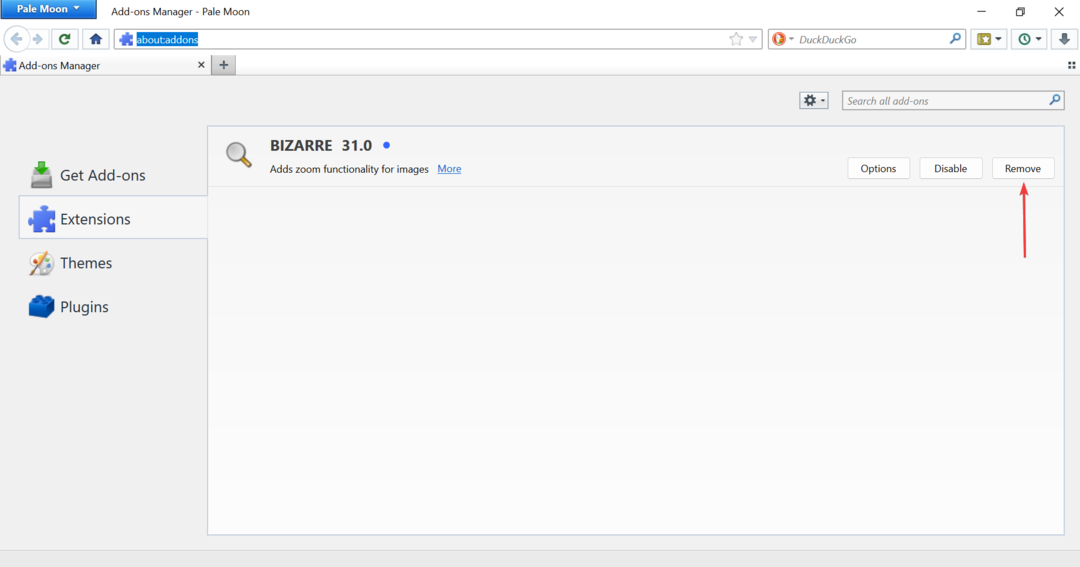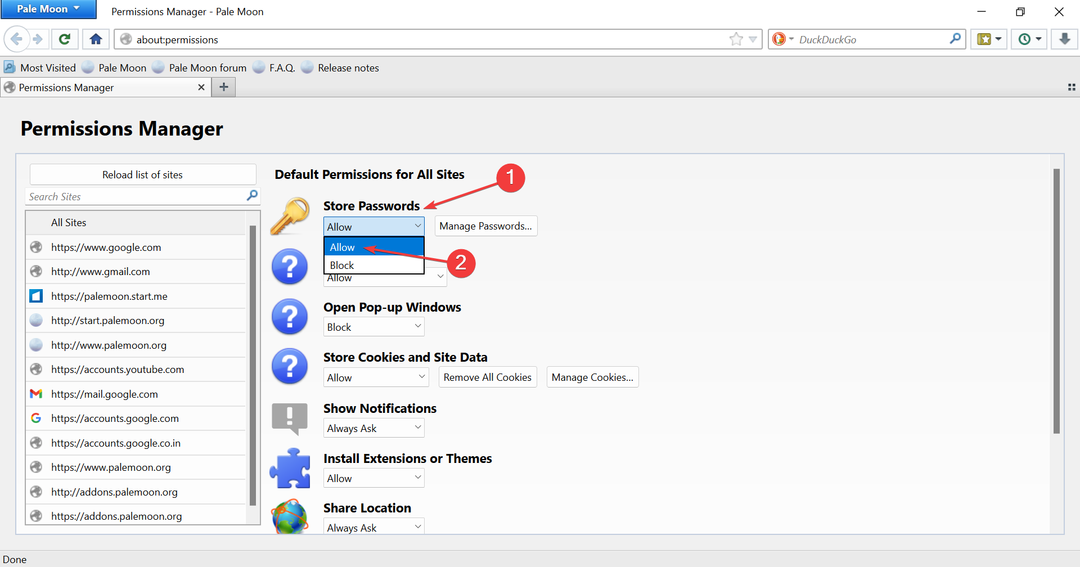- Pale Moon е браузър с отворен код, който се фокусира върху поверителността и сигурността на потребителите.
- Когато Pale Moon не отговаря, вероятно е проблем с профила, инсталираните разширения или повреден кеш.
- За да го поправите, идентифицирайте и премахнете проблемните разширения или опитайте другите методи тук.
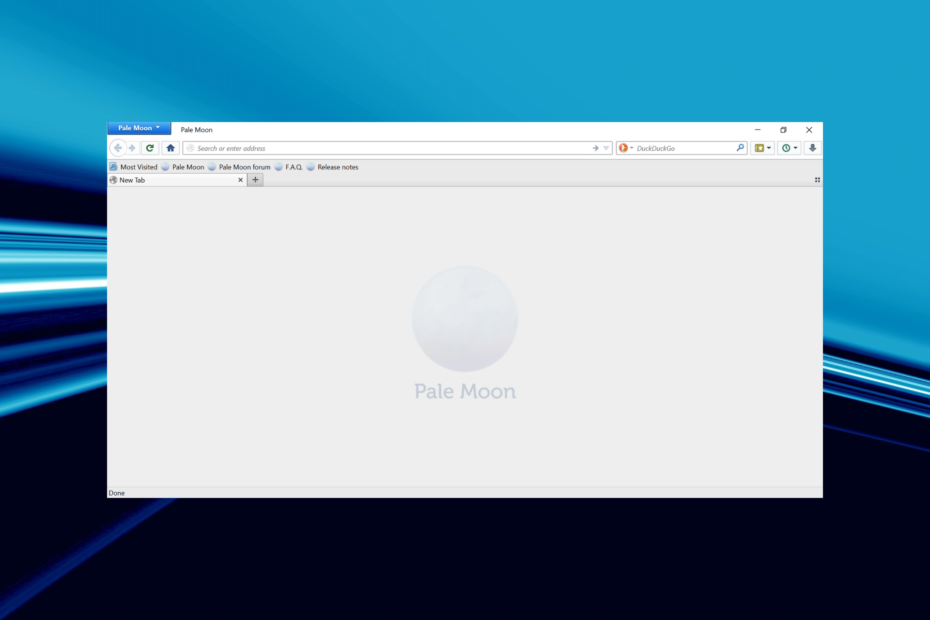
- Лесна миграция: използвайте помощника на Opera за прехвърляне на изходящи данни, като отметки, пароли и др.
- Оптимизирайте използването на ресурси: вашата RAM памет се използва по-ефективно, отколкото в други браузъри
- Подобрена поверителност: интегрирана безплатна и неограничена VPN
- Без реклами: вграденият Ad Blocker ускорява зареждането на страници и предпазва от копаене на данни
- Удобен за игри: Opera GX е първият и най-добрият браузър за игри
- Изтеглете Opera
За Pale Moon се казва, че е един от най-ориентираните към поверителността браузъри, което го прави предпочитан сред потребителите. Въпреки че няколко от тях съобщиха, че Pale Moon не отговаря и това се случва често.
През последните няколко години проблемите с Pale Moon се увеличават, като няколко потребители преминават към други налични опции. Но все още не е нужно да го правите!
Преминете през следващите раздели, за да разберете защо Pale Moon не отговаря и разберете решенията за това.
Защо Бледата луна не отговаря?
Това може да се дължи на различни причини. За много потребители проблемните разширения са причинили проблема, докато за някои това е техният профил.
Повреденият кеш също понякога кара Pale Moon да спре да реагира, но това обикновено е рядкост. Също така, много технически разбиращи потребители посочиха, че грешката има нещо общо с javascript и тук не можете да направите много, освен да актуализирате браузъра или да не използвате конфликтния уебсайт за а докато.
И така, сега, когато имате основно разбиране на проблема, нека да се насочим към решенията за него.
Бърз съвет:
Но преди да се задълбочим в решението, нека да разгледаме Opera, друг страхотен, фокусиран върху поверителността и бърз браузър. Той използва добавки като VPN и вграден блокер на реклами.
Тези елементи, заедно с опростени преки пътища и множество други функции, могат да ви помогнат да навигирате в интернет по-бързо, както и да спестят енергия за батерията на лаптопа.
⇒ Вземете Opera
Какво да правя, ако Pale Moon не отговаря?
1. Деактивирайте проблемните разширения
- Стартиране Бледа лунаи натиснете Ctrl + Shift + А за стартиране на Мениджър на добавки.
- Сега щракнете върху Премахване бутон до проблемното разширение.
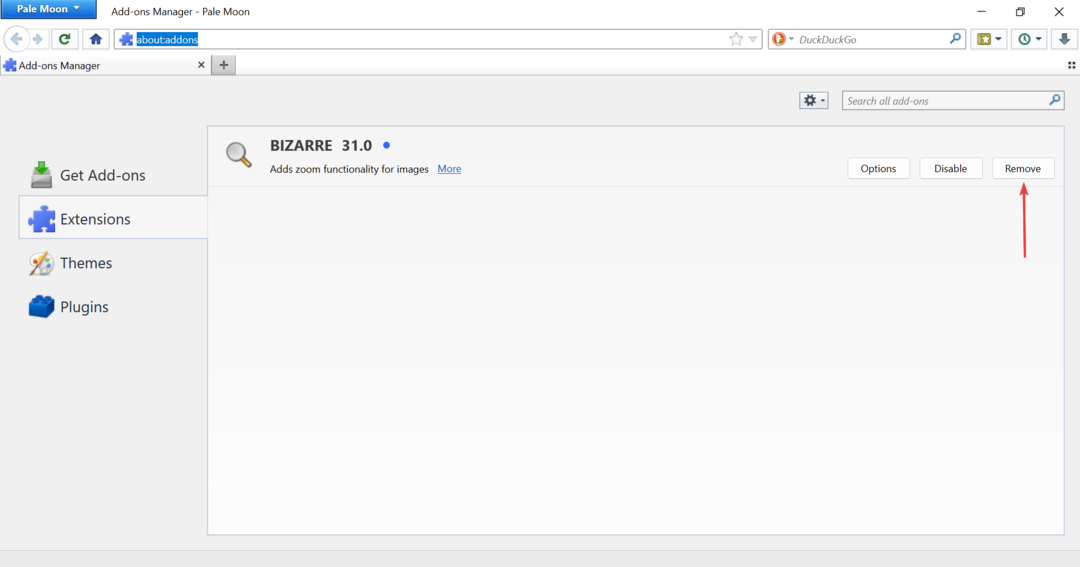
- Кликнете върху Рестартирай сега за да влязат в сила промените.
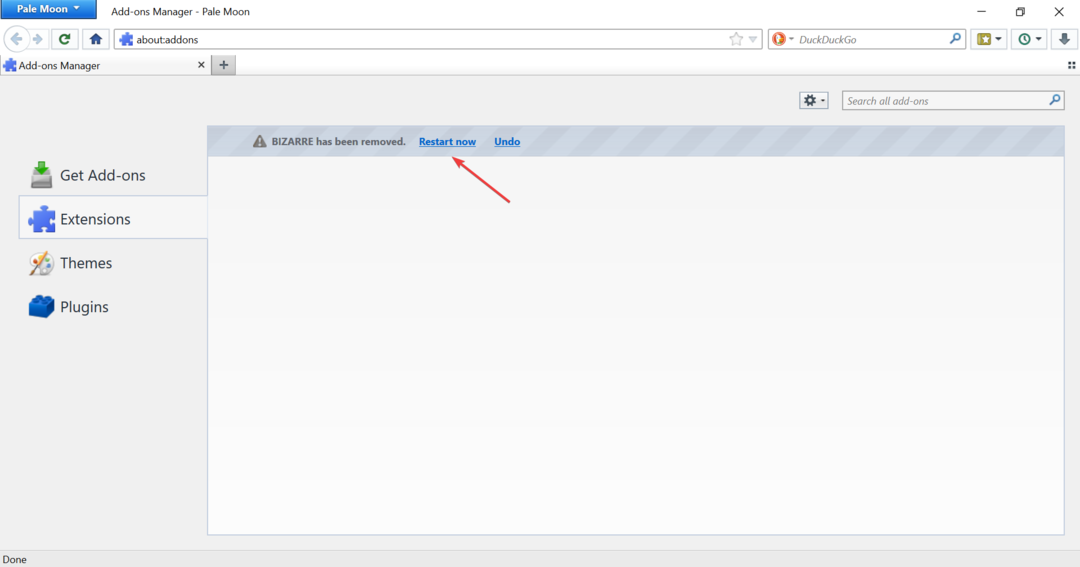
Ако сте започнали да срещате проблема след инсталиране на разширение в Pale Moon, има голяма вероятност то да е в конфликт с определени или всички уебсайтове. Така че, най-добре е да го премахнете и да проверите дали Pale Moon сега започва да реагира.
- Бледата луна не запазва пароли? 5 начина бързо да го поправите
- Microsoft Edge няма да се затвори? Тези 8 решения ще ви помогнат
- 3 начина да поправите Firefox, когато отметките не се синхронизират
- 7 най-добри браузъра за игра на ROBLOX през 2022 г
2. Създайте нов профил
- Отвори Бледа луна, и щракнете върху Профил икона близо до горния десен ъгъл.
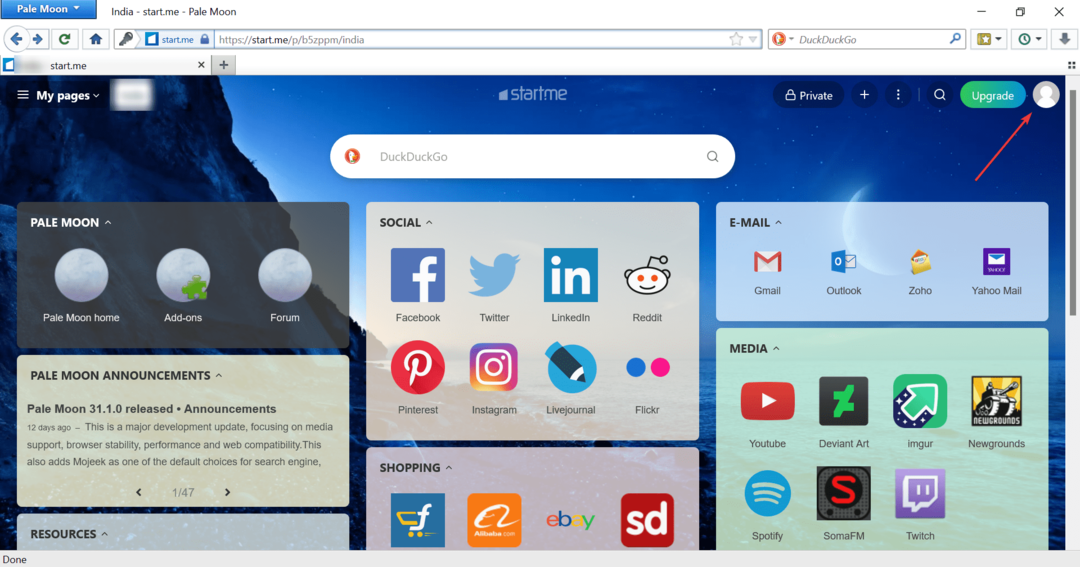
- Изберете Отписване от списъка с опции.
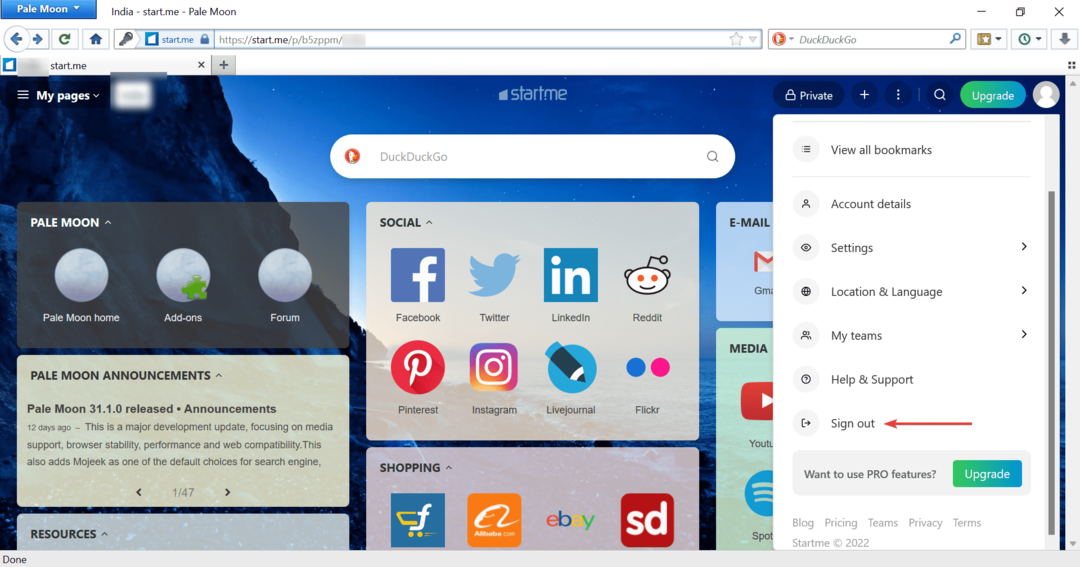
- Сега се регистрирайте с нов акаунт.
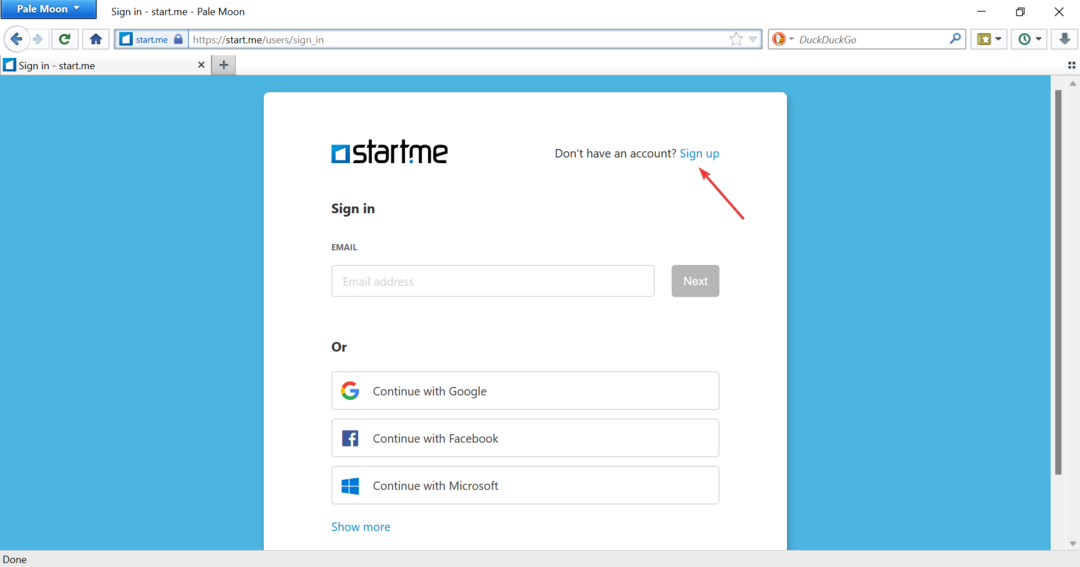
3. Преинсталирайте Pale Moon
- Натиснете Windows + аз за стартиране Настройкии изберете Приложения от списъка с раздели вляво.
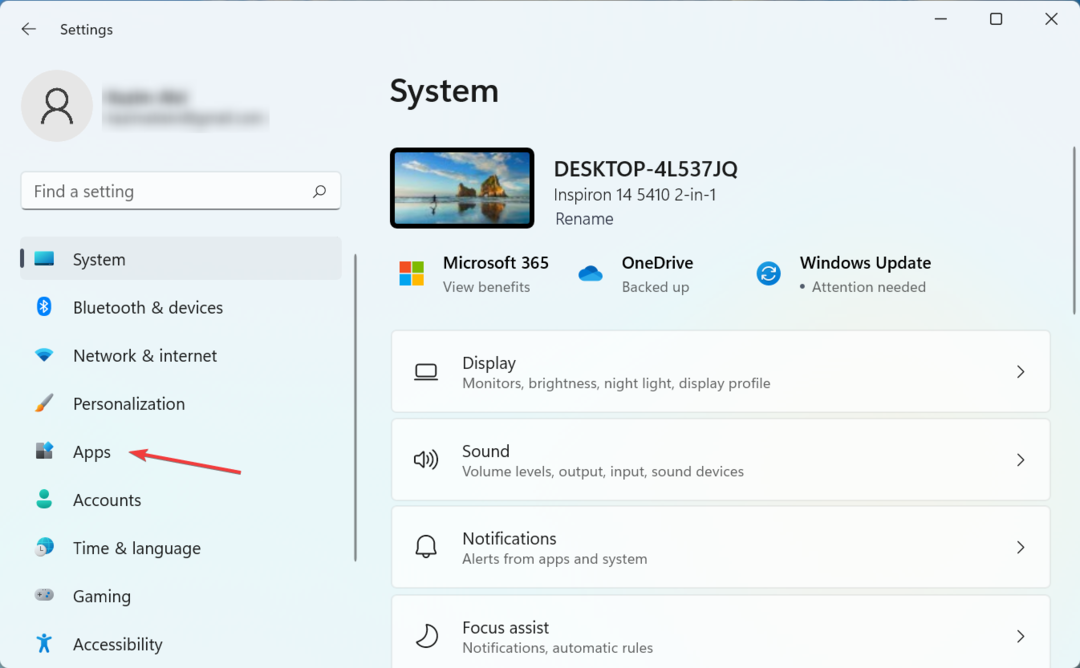
- След това щракнете върху Приложения и функции вдясно.
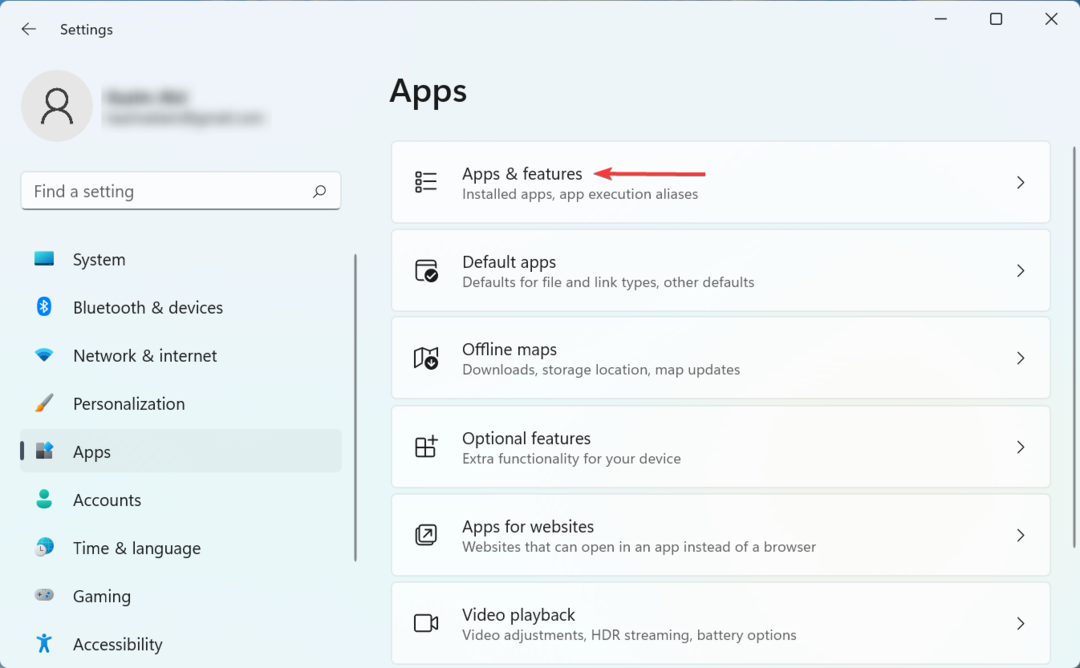
- Намерете Бледа луна приложение, щракнете върху многоточия до него и изберете Деинсталиране.
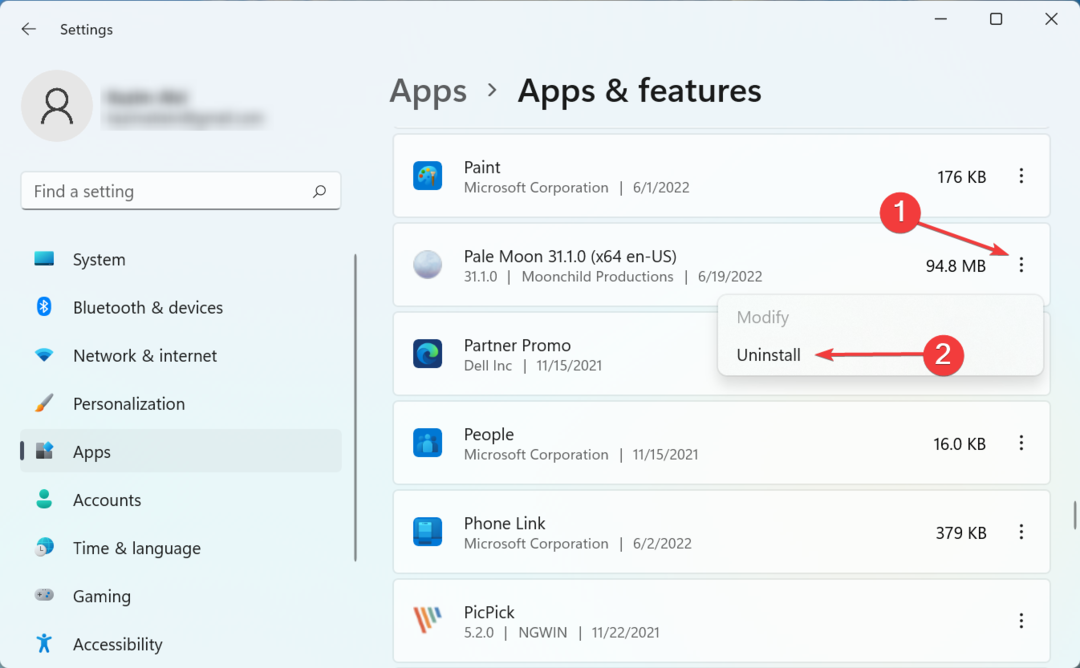
- Отново щракнете Деинсталиране в подканата за потвърждение.
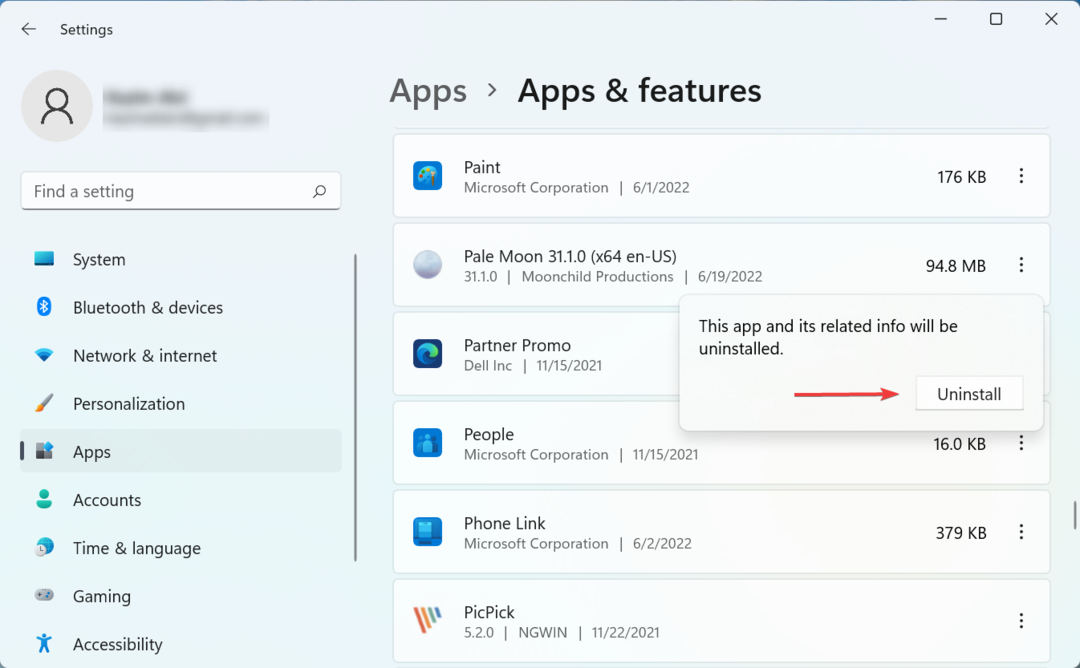
- Рестартирайте компютъра, за да се прилагат напълно промените, и след това изтеглете и инсталирайте Pale Moon.
Това е! Това са всички начини, по които можете да поправите нещата, ако Pale Moon не отговаря на вашия компютър. В случай, че проблемът продължава, можете да преминете към друг защитен браузъри, които не записват история и лични данни.
Също така, разберете най-добрите VPN мрежи за Pale Moon, които предлагат оптимална сигурност и скорост.
Ако имате някакви други запитвания или знаете за метод, който не е изброен тук, пуснете коментар по-долу.
 Все още имате проблеми?Поправете ги с този инструмент:
Все още имате проблеми?Поправете ги с този инструмент:
- Изтеглете този инструмент за ремонт на компютър оценен страхотно на TrustPilot.com (изтеглянето започва на тази страница).
- Щракнете върху Започни сканиране за да намерите проблеми с Windows, които биха могли да причинят проблеми с компютъра.
- Щракнете върху Поправи всичко за отстраняване на проблеми с патентовани технологии (Изключително отстъпка за нашите читатели).
Restoro е изтеглен от 0 читатели този месец.